华硕触控板无法在Win11中使用的解决办法
笔记本的触摸板类似于鼠标,在没有鼠标的时候就可以使用触摸板来控制电脑。但是有用户跟小编反映自己的华硕触摸板无法在Win11中使用,这是怎么回事?想要了解这个问题,就跟着小编一起来看看吧。
解决办法:
1、确保您的华硕笔记本电脑上的触摸板已启用
按Windows+I启动设置应用程序,然后从左侧导航窗格中列出的选项卡中选择蓝牙和设备。
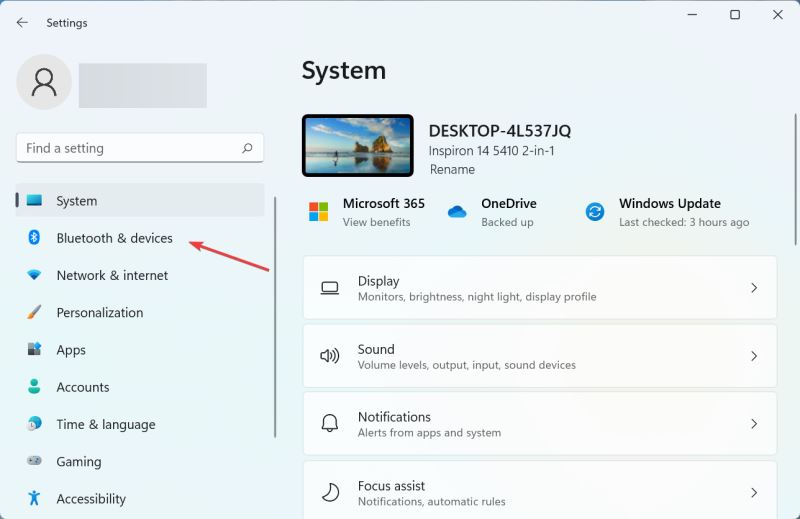
接下来,单击此处的触摸板条目。
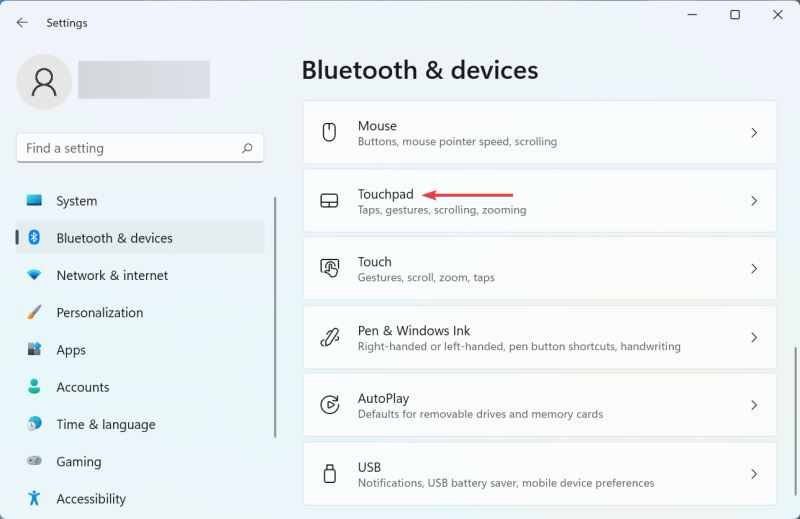
现在,确保触摸板的切换已启用,如果未启用,请单击切换。
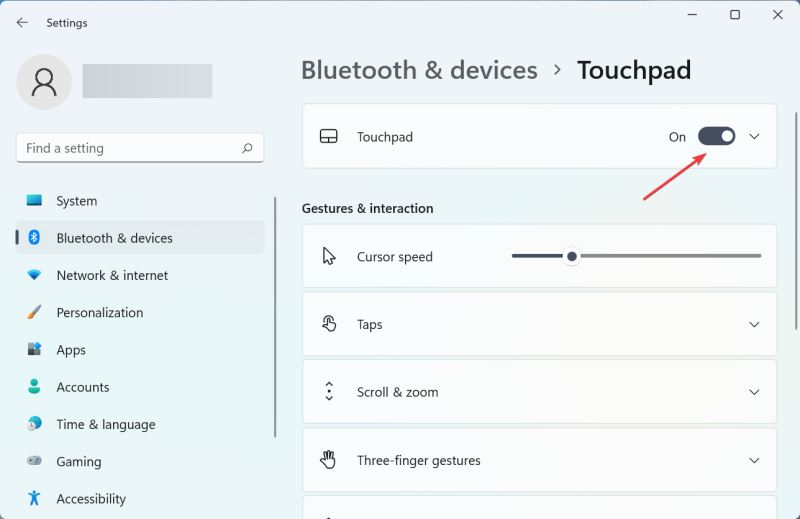
此外,检查配置的触摸板设置是否与预期行为匹配,并在需要时进行必要的更改。
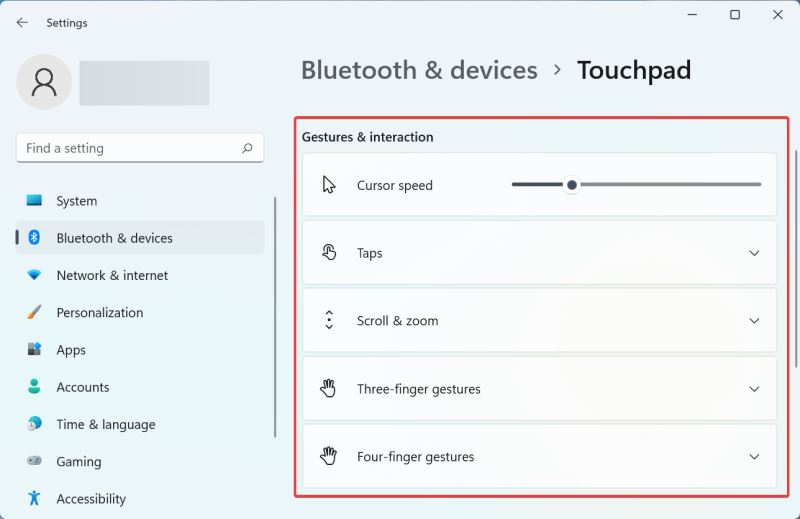
完成更改后,重新启动计算机以使这些更改完全生效,并检查华硕触摸板现在是否开始在 Windows 11 中工作。
2、更新触摸板驱动
按Windows+S启动搜索菜单,在顶部的文本字段中输入设备管理器,然后单击相关搜索结果。
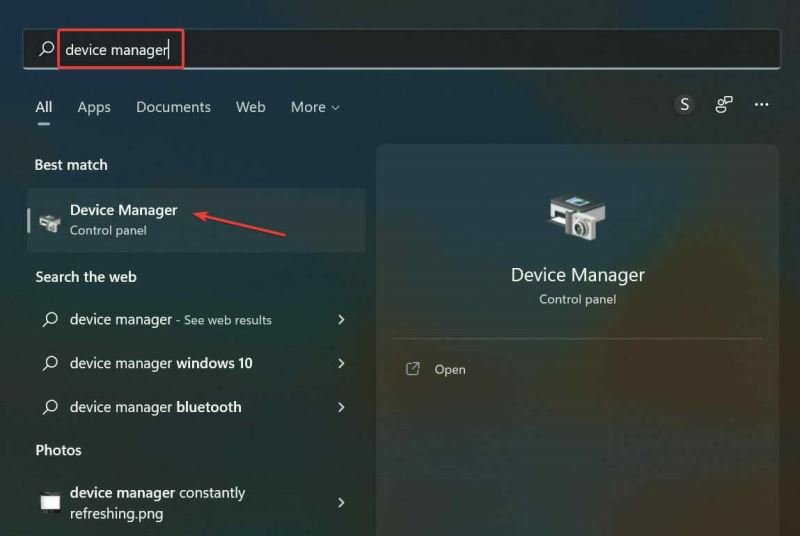
双击此处的鼠标和其他指针设备条目。
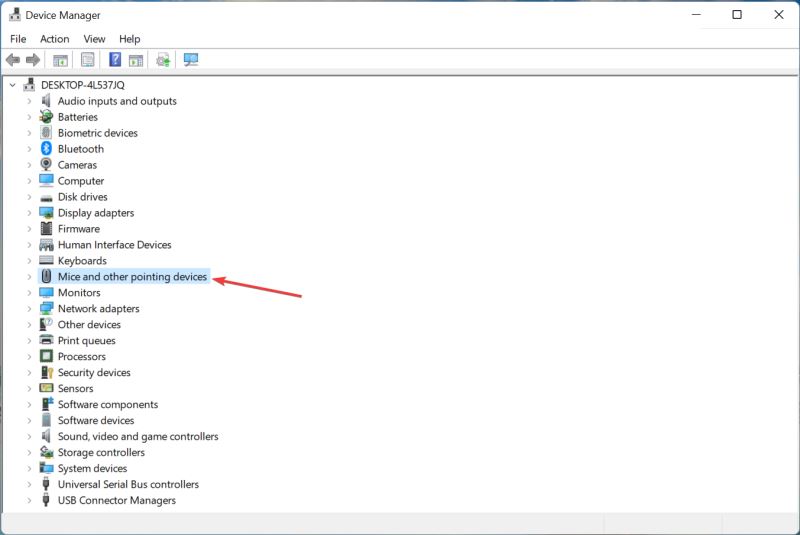
现在,右键单击出现故障的触摸板,然后从上下文菜单中选择更新驱动程序。
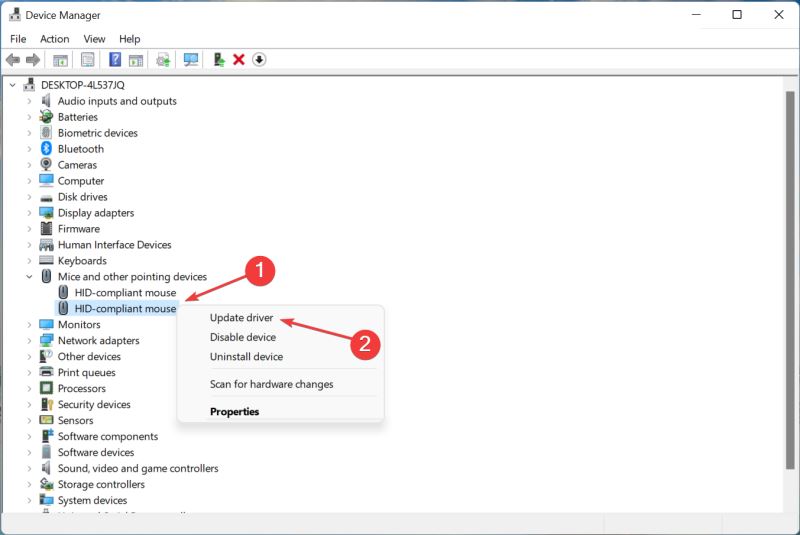
最后,从更新驱动程序窗口的两个选项中选择自动搜索驱动程序。
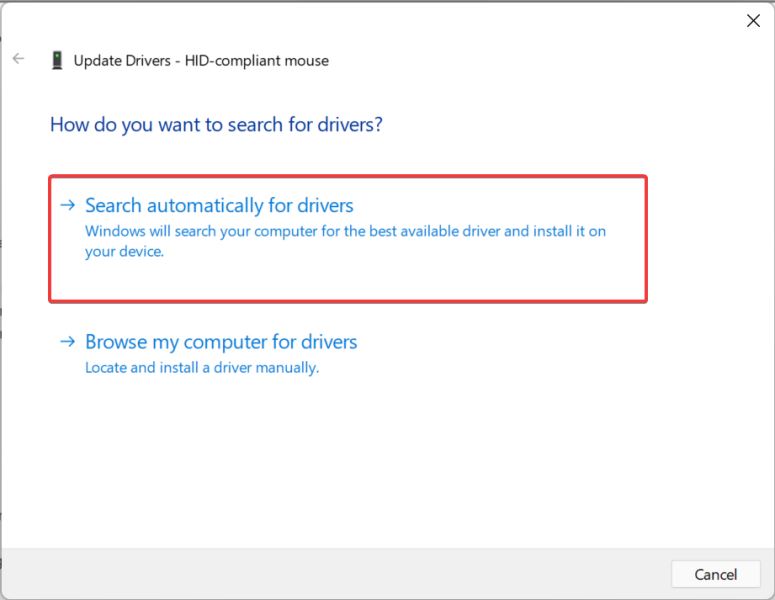
等待您的计算机安装可用的最佳驱动程序。
如果华硕触摸板在更新后停止工作,安装最新的驱动程序版本可以解决问题。如果是这样的话,很快就会发布一个带有漏洞补丁的更新版本。
如果设备管理器方法不起作用,您也可以在 Windows 11 中手动安装最新的驱动程序。此外,如果设备管理器中没有显示华硕触摸板驱动程序,有一些快速的方法可以访问它。
或者,为了节省时间和自动化任务,您可以使用专用软件。我们推荐DriverFix,因为它是最新的、无错误的且易于使用。
3、删除有冲突的第三方应用
按Windows+R启动Run命令,在文本字段中输入appwiz.cpl ,然后单击OK或点击Enter启动Programs and Features。
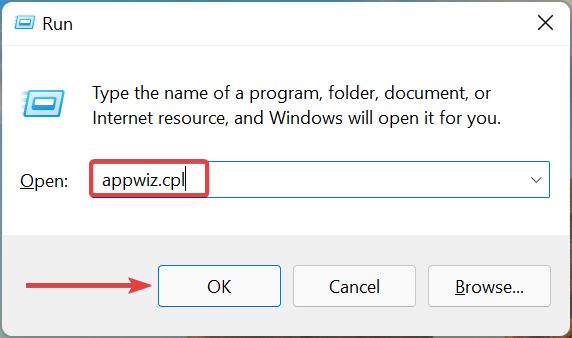
现在,找到有问题的程序,选择它,然后单击卸载。
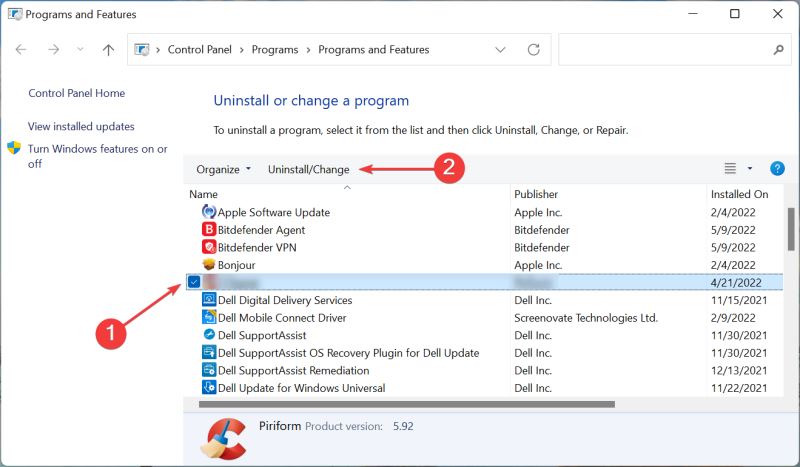
按照屏幕上的说明完成该过程。
如果华硕触摸板在几分钟后无法工作,则可能是第三方应用程序与系统功能冲突。
只是,回忆一下您第一次遇到问题的时间,然后分别删除大约在同一时间安装的应用程序,直到您确定有问题的应用程序。
以上就是小编为大家带来的华硕触控板无法在Win11中使用的解决办法,希望对大家有所帮助,更多相关内容请继续关注脚本之家。
相关文章

win11微星主板怎么开启安全启动 ?win11微星主板开启安全启动教程
许多微星主板的用户在升级win11系统时,遇到了提示没有开启安全启动而导致无法升级,本文就为大家带来了win11微星主板开启安全启动教程,需要的朋友一起看看吧2022-05-14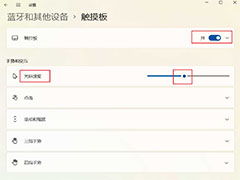
触摸板灵敏度怎么调win11? Win11触摸板调光标速度的技巧
触摸板灵敏度怎么调win11?win11系统的笔记本想要调节触摸板的灵敏度,比如光标速度,该怎么设置呢?下面我们就来看看Win11触摸板调光标速度的技巧2022-05-09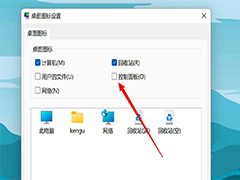
win11控制面板怎么放在桌面? win11把控制面板显示在桌面的技巧
win11控制面板怎么放在桌面?win11系统中控制面板经常使用,想要将控制面板放到桌面,该怎么操作呢?下面我们就来看看win11把控制面板显示在桌面的技巧2022-05-06
Win11控制面板没有realtek高清音频管理器的解决方法
Win11找不到realtek高清晰音频管理器怎么办?本文就为大家带来了详细的解决教程,需要的朋友一起看看吧2022-05-06 Win11触摸板怎么禁用 ?本文就为大家带来了Win11笔记本关闭触摸板方法,需要的朋友一起看看吧2022-04-29
Win11触摸板怎么禁用 ?本文就为大家带来了Win11笔记本关闭触摸板方法,需要的朋友一起看看吧2022-04-29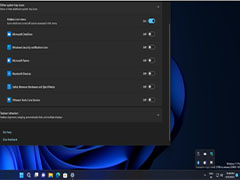 本文为大家带来了 Win11 极简任务栏上手体验,优化平板 ,但也缺了点小功能,感兴趣的朋友一起看看吧2022-04-22
本文为大家带来了 Win11 极简任务栏上手体验,优化平板 ,但也缺了点小功能,感兴趣的朋友一起看看吧2022-04-22
win11电脑剪贴板历史记录在哪查看? Win11打开剪贴板历史记录的技巧
win11电脑剪贴板历史记录在哪查?win11系统剪贴板是很常用的功能,想要看看自己剪贴了哪些内容,该怎么操作呢?下面我们就来看看Win11打开剪贴板历史记录的技巧2022-04-20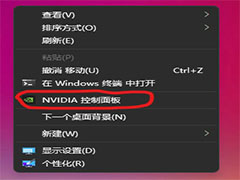
Win11怎么打开显卡控制面板?Win11系统打开显卡设置方法
Win11系统怎么打开显卡设置?本文就为大家带来了详细的设置教程,需要的朋友赶紧看看吧2022-04-20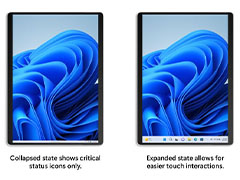
Surface pro升级到win11之后怎么切换到平板模式?
Surface pro升级到win11之后怎么切换到平板模式?本文就为大家带来了详细的切换方法,需要的朋友一起看看吧2022-04-06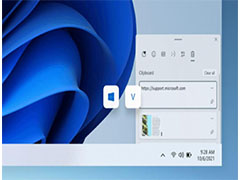
Win11 22H2“太阳谷 2”将新增智能剪贴板功能:根据复制内容推荐应用
Win11 22H2“太阳谷 2”将新增智能剪贴板功能,本文为大家带来了详细介绍,感兴趣的朋友一起看看吧2022-03-31



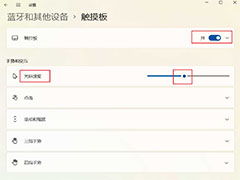
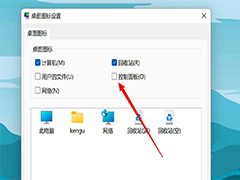


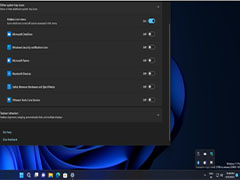

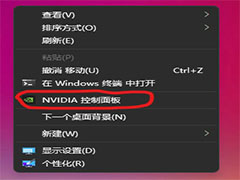
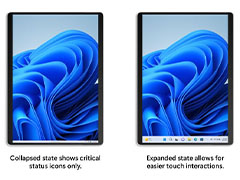
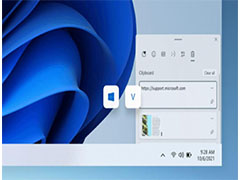
最新评论